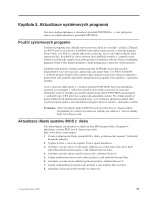Lenovo ThinkCentre M57 Czech (User guide) - Page 26
Spuštění diagnostiky z pracovní plochy aplikace Rescue and Recovery
 |
View all Lenovo ThinkCentre M57 manuals
Add to My Manuals
Save this manual to your list of manuals |
Page 26 highlights
3. Restartujte počítač. Poznámka: Pokud se diagnostický program nespustí, není možná optická jednotka nastavena jako spouštěcí zařízení. Pokyny týkající se nastavení nebo změny spouštěcího zařízení najdete v části "Výběr spouštěcího zařízení" na stránce 11. 4. Poté, co se otevře diagnostický program, postupujte podle pokynů na obrazovce. 5. Po ukončení programu vyjměte disk CD/DVD z jednotky. 6. Vyberte diagnostický test, který chcete spustit. Další nápovědu získáte stisknutím klávesy F1. Spuštění diagnostiky z pracovní plochy aplikace Rescue and Recovery Chcete-li spustit diagnostiku z pracovní plochy aplikace Rescue and Recovery, postupujte takto: Poznámka: Pokud jste nevytvořili obraz diagnostického disku CD/DVD, můžete program PC-Doctor for DOS spustit z pracovní plochy aplikace Rescue and Recovery. 1. Ukončete práci operačního systému a vypněte počítač. 2. Po zapnutí počítače opakovaně tiskněte a uvolňujte klávesu F11. 3. Jakmile se ozve zvukový signál nebo se zobrazí logo, přestaňte tisknout klávesu F11. Otevře se pracovní plocha Rescue and Recovery. Poznámka: Na některých modelech je nutno pro vstup do aplikace Rescue and Recovery stisknout klávesu Esc. 4. Z pracovní plochy programu Rescue and Recovery vyberte volbu Launch Advanced Rescue and Recovery → Diagnose hardware. 5. Postupujte podle pokynů na obrazovce. Počítač se restartuje. 6. Poté, co proběhne restart počítače, spustí se automaticky diagnostický program. Vyberte diagnostický test, který chcete spustit. Další nápovědu získáte stisknutím klávesy F1. Aplikace PC-Doctor for Windows PE V závislosti na typu a modelu vašeho stroje budete mít na počítači Lenovo nainstalován buď diagnostický program PC-Doctor for DOS, nebo diagnostický program PC-Doctor for Windows PE. Diagnostický program PC-Doctor for Windows PE je součástí pracovní plochy aplikace Rescue and Recovery. Program PC-Doctor for Windows PE použijte, pokud není možné spustit operační systém Windows nebo pokud nebyl program PC-Doctor for Windows schopen izolovat problém. Spuštění diagnostiky z pracovní plochy aplikace Rescue and Recovery Diagnostický program PC-Doctor for Windows PE můžete také spustit z pracovní plochy aplikace Rescue and Recovery. Chcete-li spustit diagnostiku z pracovní plochy aplikace Rescue and Recovery, postupujte takto: 1. Ukončete práci operačního systému a vypněte počítač. 2. Po zapnutí počítače opakovaně tiskněte a uvolňujte klávesu F11. 3. Jakmile se ozve zvukový signál nebo se zobrazí logo, přestaňte tisknout klávesu F11. Otevře se pracovní plocha Rescue and Recovery. 4. Z pracovní plochy programu Rescue and Recovery vyberte volbu Launch Advanced Rescue and Recovery → Diagnose hardware. 5. Automaticky se spustí diagnostický program. Vyberte diagnostický test, který chcete spustit. Další nápovědu získáte stisknutím klávesy F1. 18 Uživatelská příručka